No products in the cart.
Инструкции
Установка пользовательских форм в ПК Гранд смета
Инструкция как скачать и распаковать файлы вашего заказа находится здесь.
Открыть папку “Мои формы” ПК Гранд смета (флеш или стационарная вресия)
Зайдите в меню ПК “Гранд смета” — “Файл” — “Печать” — “Мои формы”
Нажмите правой кнопкой на “Мои формы” и выберите “Открыть папку в проводнике Windows”
У вас должна открыться папка “Мои формы” в новом окне:
Если папка открылась, переходите к пункту инструкции “Копирование выходной формы”.
Если папка не открылась, значит у вас не создана папка “Мои формы” и ее нужно создать. В этом случае содайте папку по инстуркции ниже:
Создание папки “Мои формы” Гранд смета
Чтобы содать папку “Мои формы” проделайте следующее.
Откройте меню “ПК Гранд смета” — “Файл” — “Печать” — “Образцы форм” — “Локальные сметы”:
Далее “Базисно-индексный метод”:
Далее нажмите правой кнопокй на любом файле формы, например, “Базисно-индексный метод” и нажмите “Скопировать в папку Мои формы”:
Таким образом программа создаст папку “Мои формы”, если она не была создана ранее.
Вы могулы би скопировать любую другу форму, это не важно. Глдавное, что такой манипуляцией Гранд смета сама создает папку “Мои формы”, будь то флеш или стационаргная версия программы.
После этого вы сможете скопировать вашу выходную форму в эту папку. Для этого переходите к следющему пункту инструкции:
Копирование пользовательской выходной формы в “Мои формы”
После заказа и распаковки архива с формами в месте, куда вы его распаковали, появится новая папка.
Зайдите в эту папку, далее откройте вложенную папаку (если она имеется).
Выделите 2 файла как на скриншоте ниже, нажмите правой кнопкой — «Копировать»:
Затем перейдите в папку с вашими пользовательскими формами ПК Гранд Смета (см инструкция выше как открыть эту папку).
И вставьте скопированные файлы в папку «Мои формы». Для этого нажмите правой кнопкой на пустом месте и нажмите «вставить»:
После вставки Вы увидите, что 2 файла формы появились в этой папке.
Вы можете переименовать файлы по своему усмотрению. Однако очень важно, чтобы оба файла назывались одинаково (до расширения .xltm и .xml).
После этого зайдите в ПК Гранд Смета. Нажмите файл – формы – мои формы, наведите мышь на ярлый “мои формы”, нажмите на нем правой кнопкой и нажмите “обновить”.
Вы увидите там новую форму. Название будет такое же, как в папке «Мои формы», куда вы скопировали файлы:
Дополнительная настройка Excel для форм с макросами
Вам так же необходимо включить поддержку макросов в MS excel, если до этого вы еще не произвели эту настройку.
Зайдите в любой файл MSExcel, нажмите круглую кнопку «Офис» — «параметры эксель»:
Далее зайдите в «Центр управления безопасностью» — «параметры центра» — «Параметры макросов» и нажмите на переключатель «включить все макросы» и «доверять доступ…» как на скриншоте:
Так же, вы можете отобразить вкладку «Разработчик» чтобы вы могли запускать макрос даже без кнопки на листе:
На этом установка формы с макросом завершена.
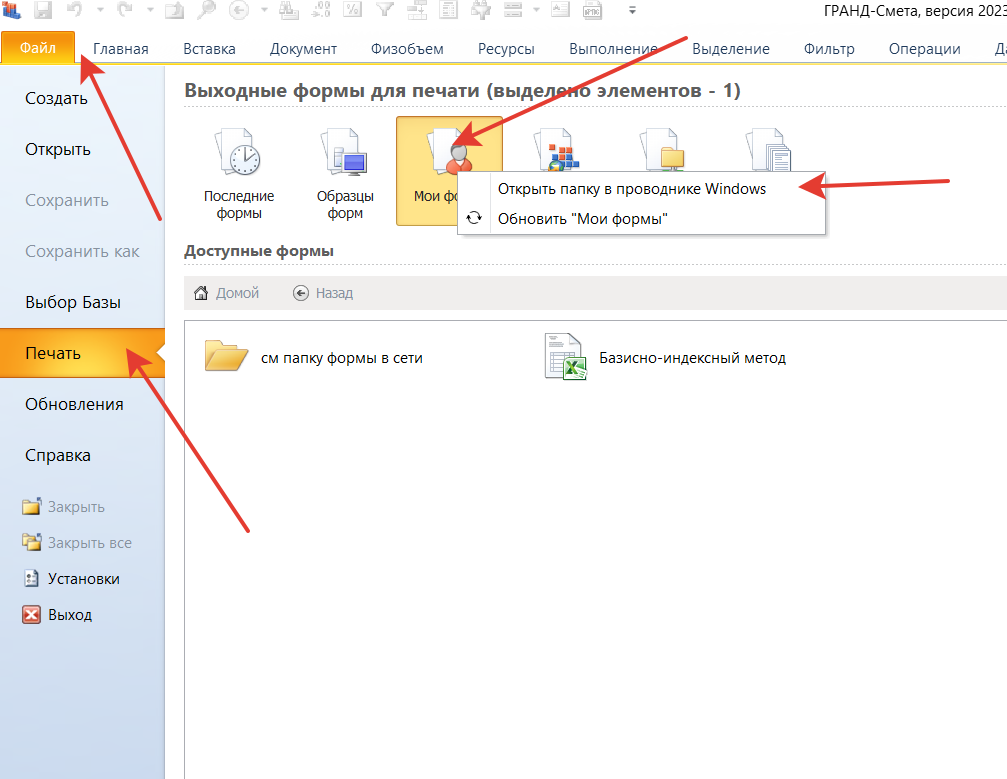
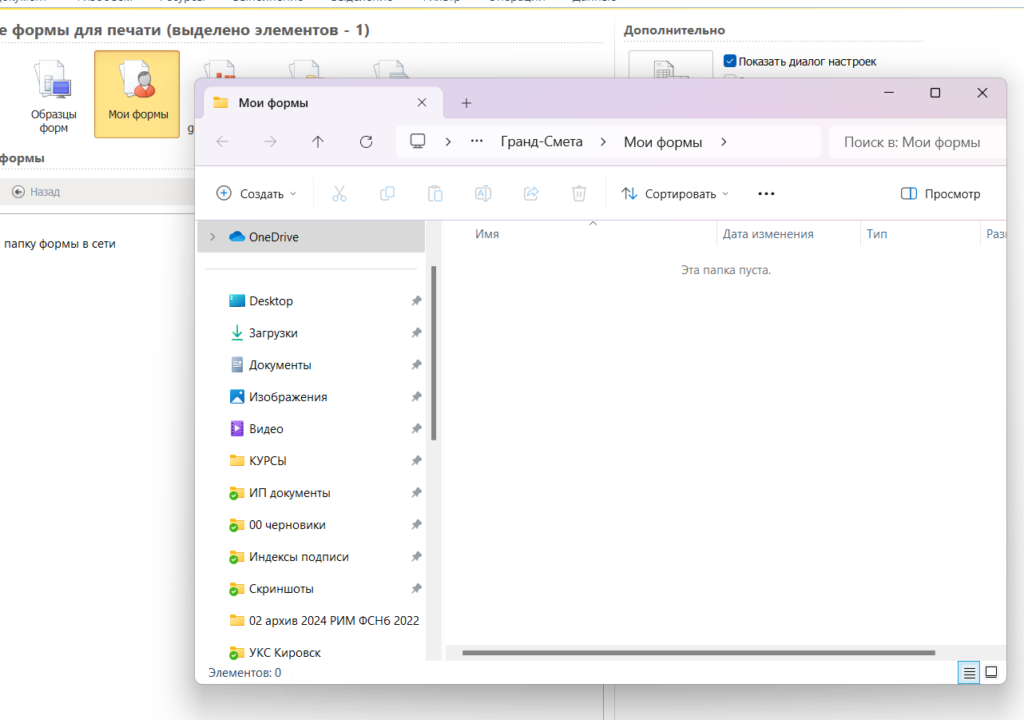
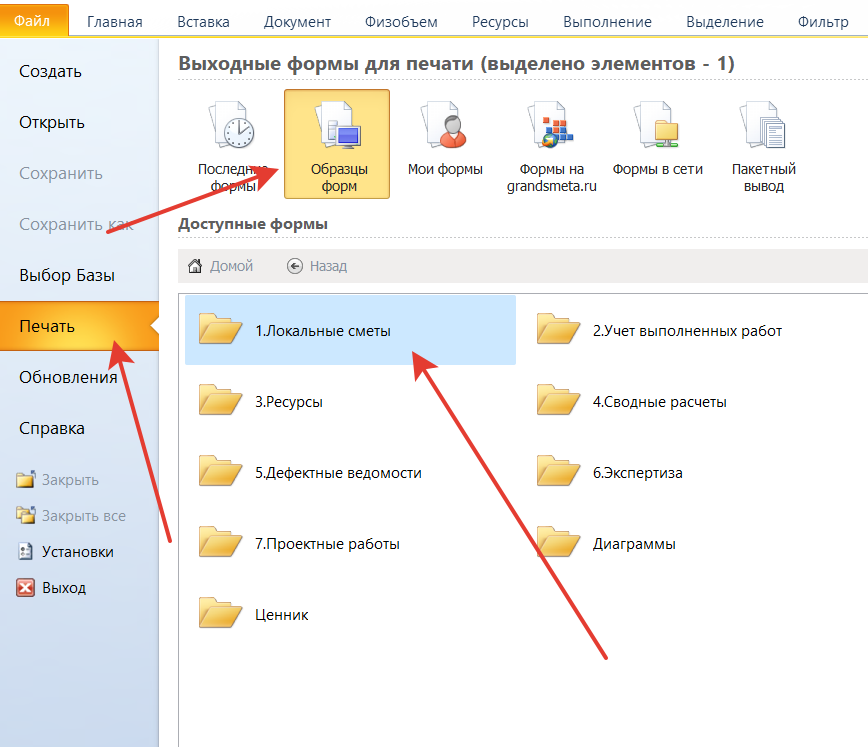
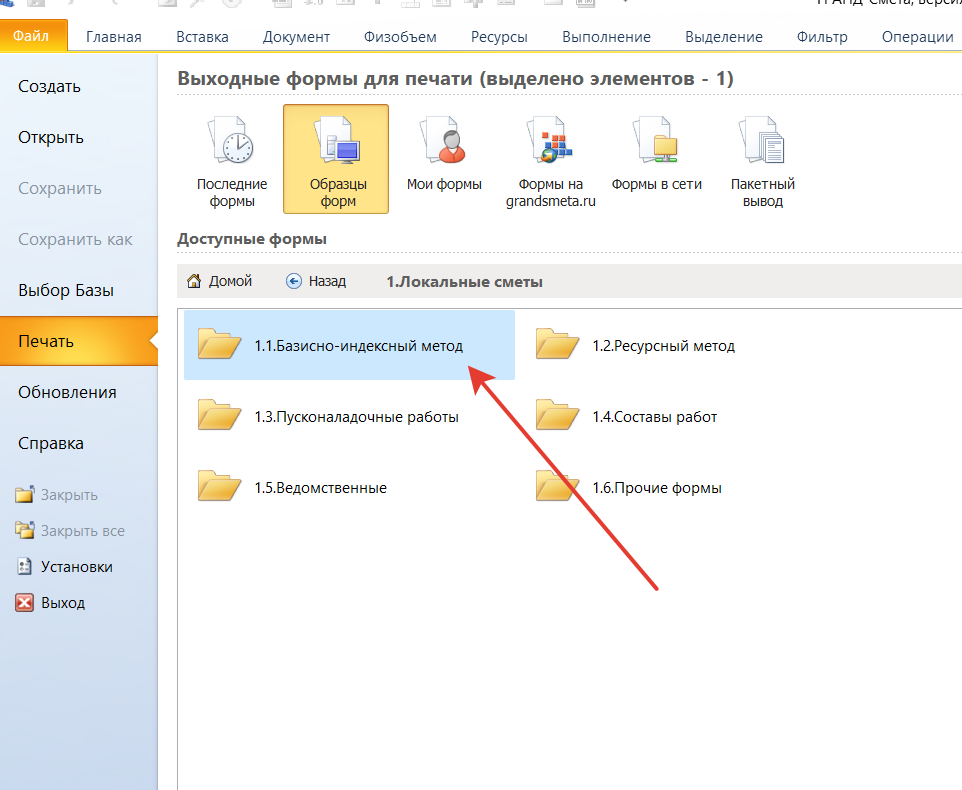
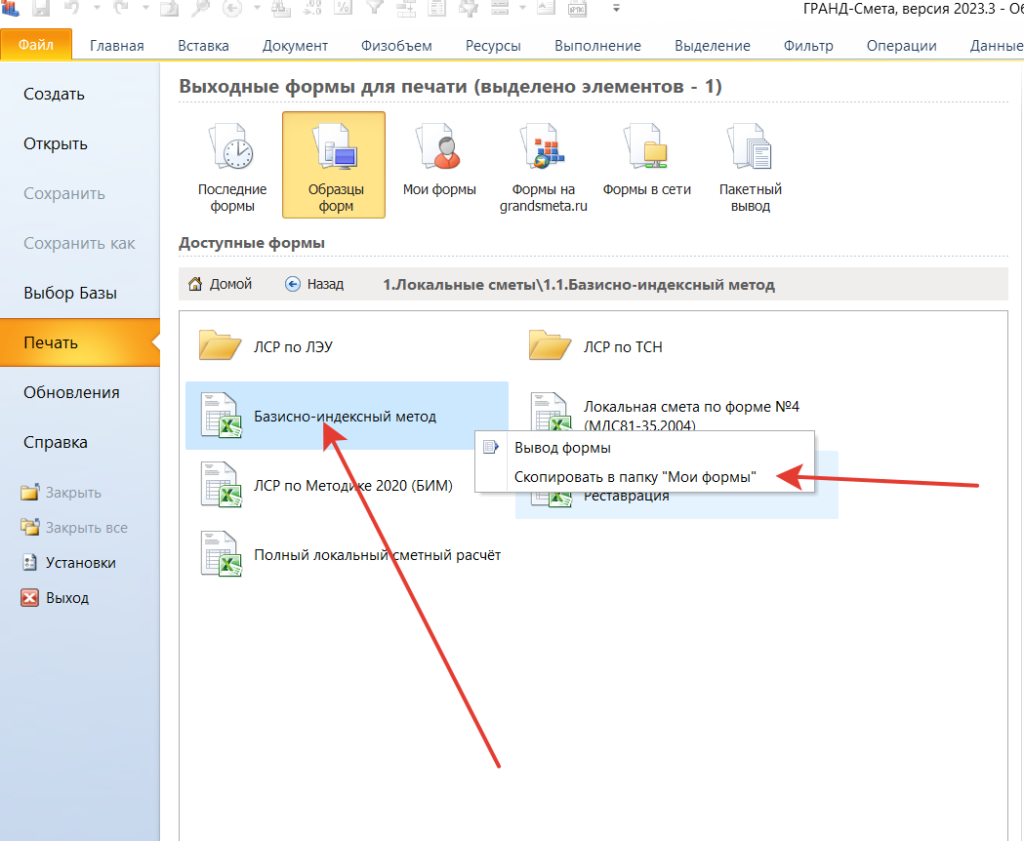
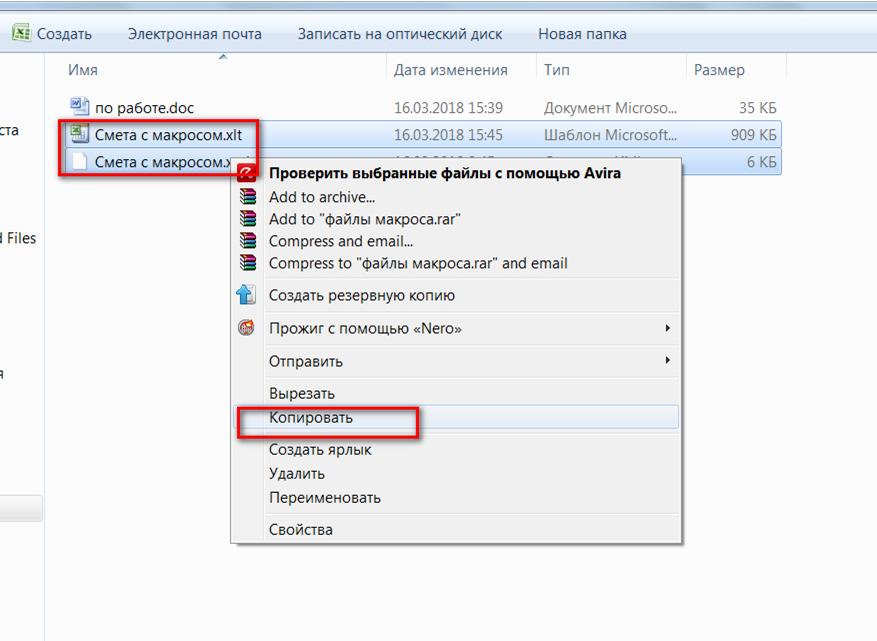

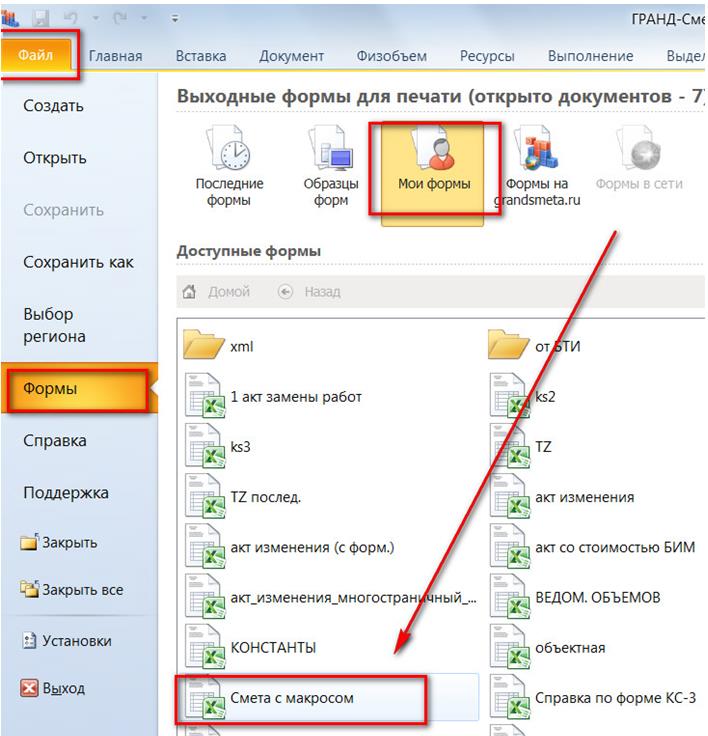
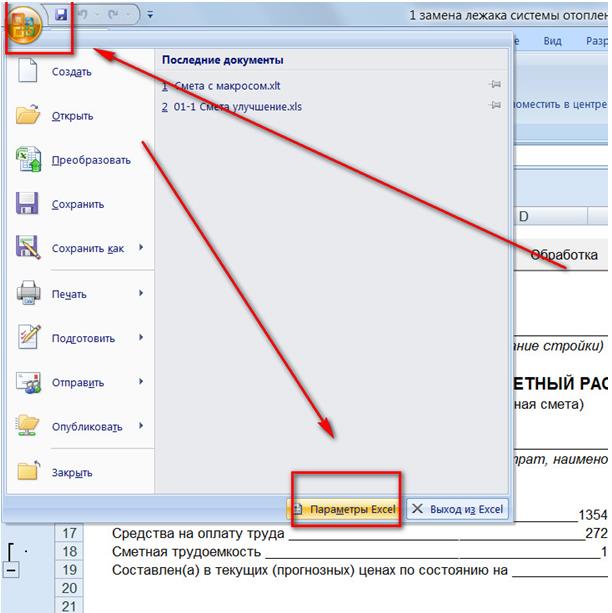

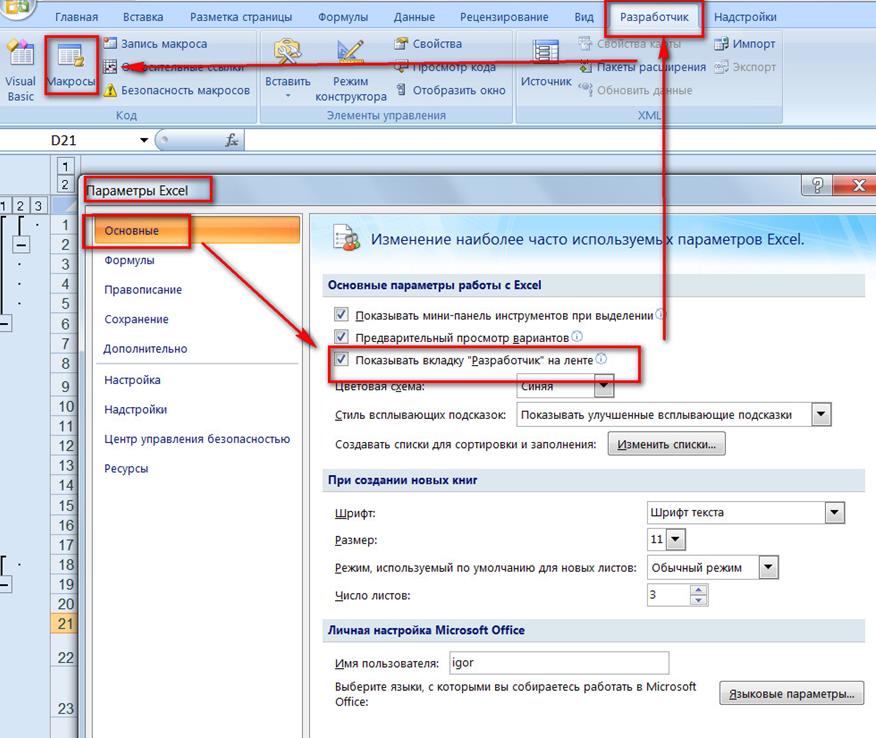
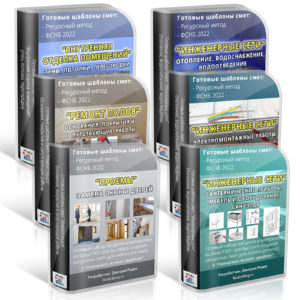
Для чего это нужна? как получить ?
Это инструкция по работе с макросами, разработанными в помощь сметчикам. Посмотреть и приобрести их вы можете здесь https://rodinblog.ru/product-category/all/macros/
Похоже макрос не подходит к свежей версии?
Здравствуйте. Подходит , у меня самая последняя версия. А в чем трудность? Если нет папки мои формы, нужно ее создавть вручную и перезагрузить гранд
У Вас нет разъяснения, как вставить макросы для Грандсметы “объём в примечании” см плюс и см минус в папку Грандсметы, какую именно, что бы отразилась как у Вас в разделе Макросы
Вот здесь описано как это сделать https://rodinblog.ru/lesson/instrukcii-akt-zameny/